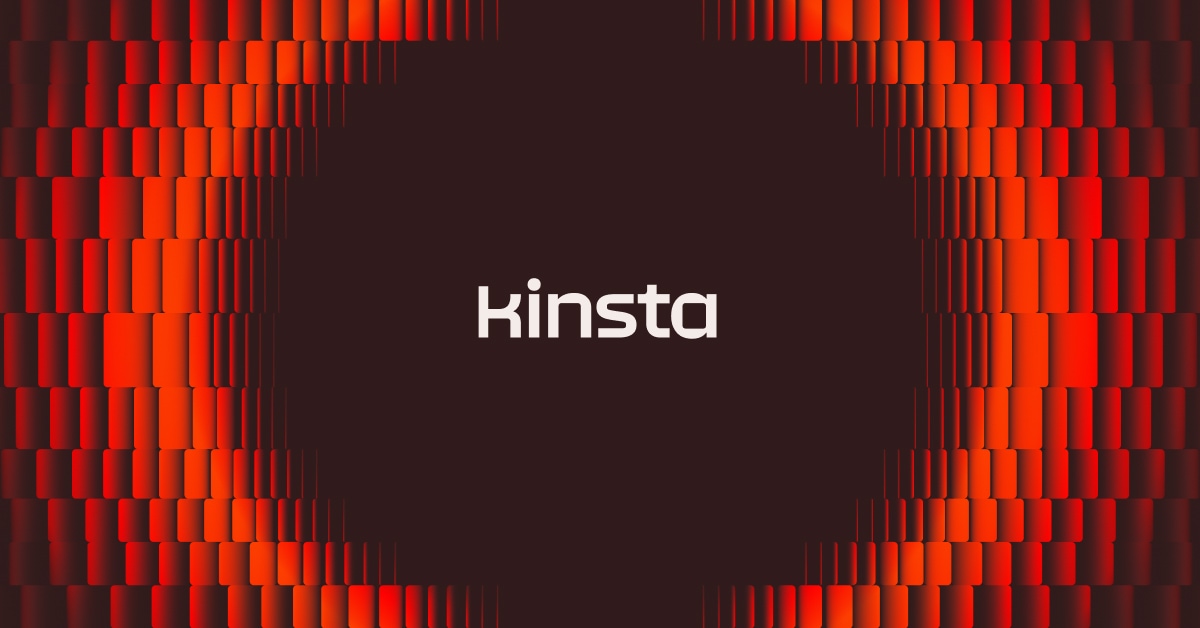Se introducete un URL in modo errato, potreste vedere un errore 404 che spiega che questa pagina web non esiste. Tuttavia, se la pagina è stata cancellata, probabilmente riceverete un codice di stato “410 Gone”. Ciò significa che non potrete più accedere alla pagina.
Per fortuna esistono alcuni modi semplici per risolvere l’errore “410 Gone”. Se si verifica nel vostro sito web, potete esaminare i log del sito e riconfigurare il server per risolvere il problema. In alternativa, potete risolvere l’errore sul lato client annullando gli aggiornamenti recenti o disinstallando nuovi plugin.
Guarda la nostra video-guida all’errore “410 Gone”
In questo articolo vi spiegheremo cos’è l’errore 410 e ne discuteremo le possibili cause. Poi vi mostreremo come risolverlo sia sul client che sul server. Iniziamo!
Cos’È l’Errore “410 Gone”?
Quando qualcuno clicca su una pagina web, il suo browser fa una richiesta al server del sito. Dopo aver elaborato la richiesta, il server invia i file del sito pertinenti, visualizzando le informazioni richieste.
Anche se non lo vedete, il server invia anche un codice di stato in un header HTTP. Questi codici di stato HTTP indicano se la richiesta è stata un successo o un fallimento.
Ecco alcuni tipi di codici di stato HTTP:
- 100s: Richieste informative
- 200s: Richieste andate a buon fine
- 300s: Reindirizzamenti
- 400s: Errori lato client
- 500s: Errori lato server
L’errore “410 Gone” è un codice di stato HTTP 400 che indica che la risorsa di destinazione è stata eliminata in modo permanente. In questo caso, il server non può completare la richiesta perché la pagina non esiste.
A seconda del vostro browser, l’errore 410 può apparire in diversi modi:
- 410 Gone
- Gone
- Error 410
- HTTP Status 410
Quando gestite un sito web è importante monitorare i codici di stato e correggere gli errori quando si verificano. Se i nuovi visitatori non riescono a trovare le informazioni che cercano, potrebbero rivolgersi a un concorrente. Per risolvere l’errore “410 Gone”, dovete innanzitutto sapere qual è la causa.
Cosa Causa l’Errore “410 Gone”?
Poiché l’errore “410 Gone” è classificato come un codice di stato HTTP 400, potreste pensare che si verifichi solo sul lato client. Tuttavia, questo errore può verificarsi sia sul lato server che su quello client.
Un utente potrebbe sbagliare a digitare un URL. In molti casi, questo si traduce in un errore “404 Not Found”. Tuttavia, è possibile ottenere un errore 410 se la risorsa esisteva in passato a quell’URL e il server era configurato per restituire un codice di stato “410 Gone”.
Se avete recentemente apportato delle modifiche al vostro Content Management System (CMS), potreste inavvertitamente attivare un codice di stato “410 Gone”. A volte, nuovi plugin, aggiornamenti o estensioni possono apportare modifiche al database, causando questo errore.
In alternativa, l’errore 410 può essere il risultato di una configurazione errata del server. Se cercate nei vostri file di log i reindirizzamenti 410 indesiderati, probabilmente troverete la fonte del problema.
Il codice di stato HTTP 410 può anche essere intenzionale. Se state effettuando una promozione a tempo sul vostro sito web, la pagina web sarà disponibile solo per un certo periodo:

Se qualcuno fa clic su questo link promozionale dopo che la vendita è terminata, potete reindirizzarlo a un errore “410 Gone”. In questo modo saprà che la pagina è stata eliminata e non tornerà più.
La Differenza tra l’Errore “410 Gone” e l’Errore “404 Not Found”
Entrambi gli errori “410 Gone” e “404 Not Found” indicano che la risorsa non può essere recuperata. Tuttavia, ci sono alcune differenze principali tra i due codici di stato HTTP.
404 Not Found è uno dei codici di stato HTTP più comuni. Quando viene visualizzato questo errore, significa che la risorsa richiesta non esiste:

Tuttavia, l’errore “404 Not Found” è un problema temporaneo. Ciò significa che potete riprovare l’URL in un secondo momento per vedere se il problema è stato risolto.
Con un errore “410 Gone”, la pagina richiesta è stata eliminata in modo permanente. Quando i crawler di ricerca identificano questo codice di stato HTTP, deindicizzano il link. Questo può anche informare gli altri proprietari di siti web di rimuovere il link dai loro contenuti.
Se non avete più bisogno di una determinata pagina, può essere utile implementare un reindirizzamento “410 Gone”. Tuttavia, se questi errori si verificano da soli, dovrete risolverli per far sì che il vostro sito web funzioni correttamente.
Come Risolvere l’Errore “410 Gone” (2 Metodi)
Ci sono molti modi per risolvere l’errore “410 Gone”. Risolvendo i problemi sia dal lato client che dal lato server, potete assicurarvi che i vostri contenuti siano visualizzati dai visitatori e indicizzati dai motori di ricerca. Poiché molti di questi metodi prevedono la modifica dei file del sito, degli aggiornamenti e dei plugin, vi consigliamo di eseguire prima un backup del vostro sito web.
Metodo 1: Indagare le Cause di un Errore “410 Gone” Lato Client
Prima di apportare modifiche al vostro server, potete risolvere i problemi del vostro sito web dal lato client. Questo può essere un modo semplice per risolvere l’errore senza alterare i file vitali del sito.
Passo 1: Controllare l’URL Richiesto
Quando si verifica l’errore “410 Gone”, è bene controllare il link. Come abbiamo detto in precedenza, l’inserimento di un URL errato può causare questo codice di stato HTTP.
Se state cercando di raggiungere una pagina web che è stata eliminata in modo permanente, probabilmente risponderà con un errore “410 Gone”. Questo accade perché il server non ha consentito l’accesso a quell’URL.
Per prima cosa, potete provare a riscrivere l’indirizzo. Se il codice di stato visualizzato è ancora “410 Gone”, potete cercare quella pagina digitando alcune parole chiave nel motore di ricerca:

Chi gestisce il sito web potrebbe aver spostato la pagina in un nuovo URL. Cercando alcune parole chiave e inserendo il nome del sito web, potreste trovare ciò che state cercando in una nuova pagina.
Passo 2: Ripristinare gli Aggiornamenti Recenti
Una volta notato che la vostra pagina web è stata sostituita da un errore “410 Gone”, potete prendere in considerazione la possibilità di aggiornare il software WordPress a una versione precedente. A volte, l’implementazione di nuovi strumenti può portare a una cattiva configurazione o ad altri problemi inaspettati, come l’errore 410.
Se avete fatto un backup del vostro sito web prima dell’aggiornamento, potete facilmente ripristinare la versione precedente. Con i nostri piani di hosting Kinsta, riceverete backup automatici giornalieri per tutti i vostri siti web, anche per i siti di staging.
Per ripristinare il backup, aprite il cruscotto di MyKinsta. Poi andate su Siti e selezionate il vostro sito web:

Nella nuova pagina, fate clic sulla scheda Backup. Qui vedrete la cronologia dei vostri backup:

Trovate il backup che volete ripristinare. Quindi, individuate il pulsante Ripristina in e indicate se volete eseguire il downgrade del vostro sito live o del suo ambiente di staging:

Infine, dovrete confermare il ripristino del backup:

Una volta completato il processo di ripristino, potrete accedere nuovamente alla bacheca di WordPress. Se il problema “410 Gone” persiste, dovrete provare un altro metodo.
Passo 3: Disinstallare Plugin ed Estensioni
Se avete installato dei plugin o delle estensioni che alterano la struttura degli URL o i reindirizzamenti, questi possono causare l’errore 410. In altri casi potreste vedere questo codice di stato HTTP a causa di problemi di incompatibilità generale. In ogni caso, potete risolvere il problema disinstallando questi strumenti.
Per verificare se i vostri plugin sono la causa del problema, potete disattivarli tutti. Dato che gli errori 410 di solito non bloccano l’accesso alla bacheca di WordPress, potete farlo dalla pagina dei plugin.
Iniziate selezionando tutti i vostri plugin. Poi, dal menu a tendina Azioni di massa, fate clic su
Disattiva:

Infine fate clic su Applica. In questo modo verranno disattivati contemporaneamente tutti i plugin del vostro sito web.
Ora potete verificare se l’errore “410 Gone” è stato risolto. In caso affermativo, potete riattivare ogni plugin uno per uno per trovare ed eliminare il colpevole. Se il plugin ha una funzione vitale per il vostro sito web, potete trovare un plugin simile o contattare la persona che lo sviluppato per risolvere il problema.
Metodo 2: Indagare le Cause dell’Errore “410 Gone” Lato Server
Poiché l’errore “410 Gone” può derivare da un problema sul lato server, potreste non vedere alcun miglioramento sul lato client del vostro sito web. Dopo aver provato il primo metodo senza risultati, potrebbe essere necessario apportare delle modifiche alla configurazione del server.
Passo 1: Controllare i Log del Sito
Se volete sapere se il server presenta errori “410 Gone”, potete controllare i log del vostro server. Questo vi aiuterà a monitorare tutti i codici di stato HTTP e a identificare le cause degli errori.
Se avete un piano di hosting Kinsta, potete esaminare i log del vostro sito direttamente dalla bacheca. Una volta effettuato l’accesso a MyKinsta, andate su Siti > Registri:

Il visualizzatore di log mostrerà automaticamente i log degli errori, quindi dovrete selezionare access.log dal menu a tendina:

In questo modo verranno visualizzate tutte le richieste HTTP del vostro sito web:

Ogni riga avrà un aspetto simile a questo:
kinstahelptesting.kinsta.cloud 98.43.13.94 [22/Sep/2021:21:26:10 +0000] GET "/wp-admin/" HTTP/1.0 302 "-" "Mozilla/5.0 (Macintosh; Intel Mac OS X 10.15; rv:92.0) Gecko/20100101 Firefox/92.0" 98.43.13.94 "/wp-admin/index.php" - - 472 0.562 0.560In questo esempio, la richiesta ha ottenuto un codice di stato HTTP 302. L’URL richiesto era
“/wp-admin/”Potete analizzare le vostre richieste HTTP alla ricerca di errori 410 nei log del sito. Potete anche usare la barra di ricerca per restringere i risultati. Se trovate degli errori, potete identificare la pagina web specifica che non funziona.
Passo 2: Eseguire il Debug del Sito Web
Se l’errore “410 Gone” persiste, è il momento di eseguire il debug del sito. Per farlo, potete usare il plugin Query Monitor. Questo strumento gratuito vi permette di visualizzare le prestazioni delle query del vostro database, nonché gli errori PHP, gli script in attesa, le chiamate HTTP API e altro ancora:

Per prima cosa, scaricate e installate Query Monitor. Poi fate clic sulla nuova scheda nella parte superiore della vostra bacheca. Per monitorare tutte le richieste HTTP sul lato server, selezionate Chiamate API HTTP:

Questo mostra tutte le query lato server del vostro sito web. Qui è possibile vedere se si sono verificati errori durante il caricamento del sito web:

Se notate errori “410 Gone”, è probabile che si debba controllare la configurazione del server. Tuttavia, se avete bisogno di aiuto, potete contattare il vostro provider di hosting.
Fase 3: Verificare la configurazione del server
Il vostro sito WordPress ha un file .htaccess che contiene regole sulla configurazione del server. Se di recente avete apportato delle modifiche a questo file, potrebbe crearsi un errore “410 Gone”.
Per verificare la configurazione del file .htaccess, è necessario aprire i file del sito. Spesso, il modo più semplice per farlo è usare un client SFTP (Secure File Transfer Protocol). Questo vi permetterà di collegarvi al vostro server.
Se state usando un piano di hosting Kinsta, potete iniziare accedendo al vostro cruscotto MyKinsta. Quindi, andate su Siti e selezionate il vostro sito web.
Trovate quindi la sezione SFTP/SSH. Questa conterrà le informazioni di login per l’accesso SFTP, tra cui il numero di host, il nome utente, la password e la porta:

Ora è necessario aprire un client FTP come FileZilla. Una volta scaricato questo software, dovrete cambiare le impostazioni da FTP a SFTP. In questo modo avrete un modo più sicuro per connettervi al sito.
Per farlo, andarw su File > Gestione siti:

Create un nuovo sito. Cambiate quindi il protocollo in SFTP – SSH File Transfer Protocol:

Copiate il vostro host e il numero di porta da MyKinsta. Quindi incollate questi dati nelle rispettive caselle e premete il pulsante Connetti:

Per terminare la connessione al server, inserite il vostro nome utente e la vostra password e fate clic su OK:

Dopo aver effettuato il login, andate alla cartella public_html. Quindi trovate il file .htaccess e apritelo:

Ecco come potrebbe apparire il vostro file .htaccess:
# BEGIN WordPress
<IfModule mod_rewrite.c>
RewriteEngine On
RewriteBase /
RewriteRule ^index.php$ - [L]
RewriteCond %{REQUEST_FILENAME} !-f
RewriteCond %{REQUEST_FILENAME} !-d
RewriteRule . /index.php [L]
</IfModule>Tuttavia, potreste notare alcune modifiche a questo file. Se notate delle regole contenenti un “Redirect 410”, potete eliminarle. Se il vostro file .htaccess è simile a quello elencato sopra, non dovete apportare alcuna modifica.
Riepilogo
Sebbene il codice di stato “410 Gone” possa essere utile per rimuovere le promozioni scadute, può anche verificarsi inaspettatamente sul vostro sito web. In questo caso, i visitatori non potranno accedere ai vostri contenuti e i motori di ricerca considereranno la pagina definitivamente rimossa. Dovrete risolvere questo errore per mantenere il vostro posizionamento nei risultati di ricerca.
Potete risolvere questo problema sia lato client che su quello server del vostro sito web. Per iniziare, potete semplicemente controllare l’URL richiesto, aggiornare il software WordPress e disinstallare i plugin. Per identificare un errore “410 Gone” sul vostro server, potete esaminare i log del sito, eseguire il debug del vostro sito web e verificare la configurazione del server.
Quando notate degli errori sul vostro sito web, probabilmente vorrete risolverli il prima possibile. Lo strumento APM di Kinsta è in grado di identificare immediatamente i problemi di performance e di riportare i vostri contenuti online in pochissimo tempo!